win7系统防火墙打不开提示0x80070437的设置办法
日期:2019-03-05 16:39 作者:笔记本之家 来源:www.luobowin10.com
win7系统防火墙打不开提示0x80070437的设置办法?
我们在操作win7系统电脑的时候,常常会遇到win7系统防火墙打不开提示0x80070437的问题。那么出现win7系统防火墙打不开提示0x80070437的问题该怎么解决呢?很多对电脑不太熟悉的小伙伴不知道win7系统防火墙打不开提示0x80070437到底该如何解决?其实只需要1、在系统里面直接点击wind+x键组合键运行(R),在输入框里面输入services.msc字符,然后点击回车;2、然后找到security Center(安全中心)和Firewall(系统防火墙)这两项服务;就可以了。下面小编就给小伙伴们分享一下win7系统防火墙打不开提示0x80070437具体的解决方法:
原因:
综上所述,便是win7系统防火墙打不开提示0x80070437的设置办法的全部内容啦,希望可以帮助到您,感谢大家对本站的喜欢和浏览,觉得本文不错就收藏和分享起来吧!
我们在操作win7系统电脑的时候,常常会遇到win7系统防火墙打不开提示0x80070437的问题。那么出现win7系统防火墙打不开提示0x80070437的问题该怎么解决呢?很多对电脑不太熟悉的小伙伴不知道win7系统防火墙打不开提示0x80070437到底该如何解决?其实只需要1、在系统里面直接点击wind+x键组合键运行(R),在输入框里面输入services.msc字符,然后点击回车;2、然后找到security Center(安全中心)和Firewall(系统防火墙)这两项服务;就可以了。下面小编就给小伙伴们分享一下win7系统防火墙打不开提示0x80070437具体的解决方法:
原因:
极有可能就是把安全中心和防火墙帐户更改了,这样就会无法互相进行识别,可以利用均设置成本服务,把两个帐户统一。
解决方法:
1、在系统里面直接点击wind+x键组合键运行(R),在输入框里面输入services.msc字符,然后点击回车;
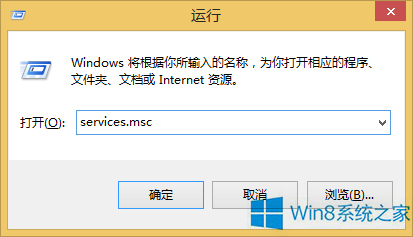
2、然后找到security Center(安全中心)和Firewall(系统防火墙)这两项服务;
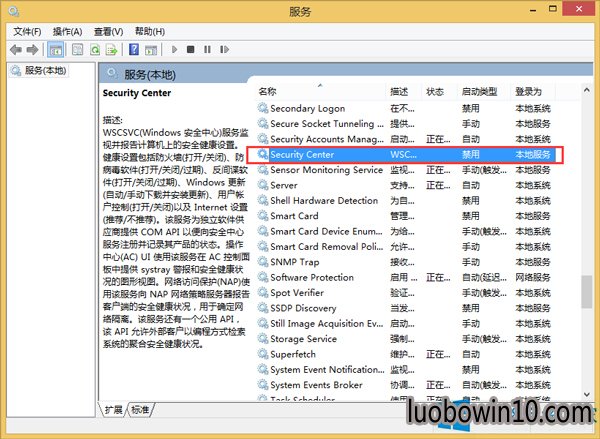
3、对上面的两项服务分别右键点击,选择属性,然后就登录;
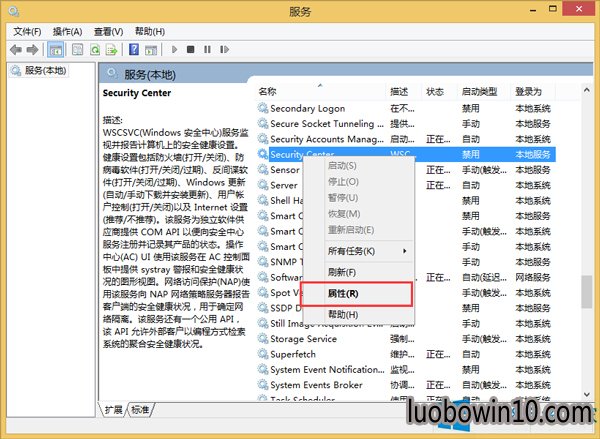
4、选择此帐户之后,在后面写进去“本地服务”,注意不是写“本地帐户”;
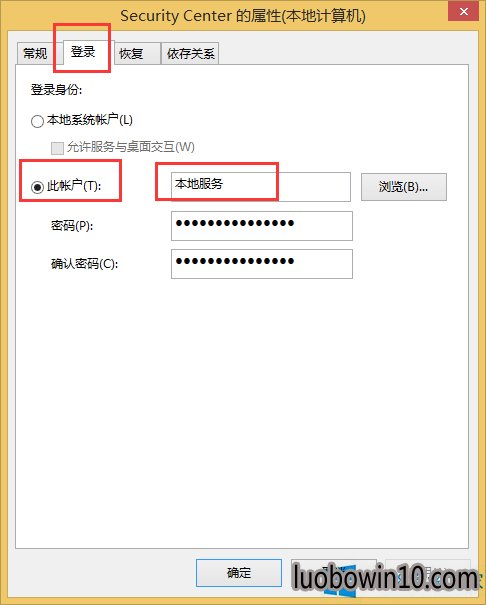
5、接着就在密码栏里面输入windows 8的本地帐户密码,如果没有设置的话就是空的,直接确定;
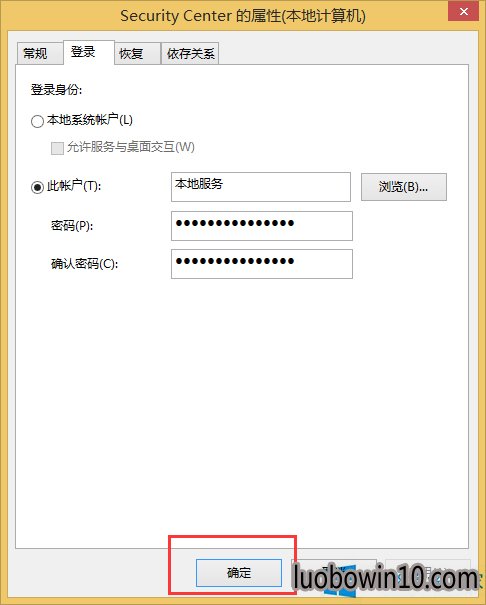
6、最后就将启动windows Firewall和security Center这两个服务都启动,这样防火墙就可以顺利的开启了。
win7防火墙打不开提示0x80070437错误的解决方法就介绍到这里了,找到安全中心和系统防火墙服务后将其启动。
综上所述,便是win7系统防火墙打不开提示0x80070437的设置办法的全部内容啦,希望可以帮助到您,感谢大家对本站的喜欢和浏览,觉得本文不错就收藏和分享起来吧!
相关笔记本新闻资讯推荐
- win10系统计算机未响应的图文办法 2019-04-16
- win10系统待机断网的处理技巧 2019-04-16
- 巧妙解决win10 64位系统错误0x000006d18 2018-08-14
- win10系统总是内存不足的办法介绍 2019-04-16
- win7系统电脑隔一段时间就断网的解决方案 2019-02-28
- win10系统修改注册表解决电脑总弹出error提示框问题的处理步骤 2019-04-14
- win7系统启动黑屏错误0xc000025 BCd损坏故障的解决技巧 2019-03-16
- 秋叶win8系统双击打不开jar文件怎么处理 2018-05-23
- win7系统恢复环境下选项丢失的修复方案 2019-03-05
- win10系统能上网但图标显示未连接的操作方案 2019-04-16
- win10系统迅雷安装包点击无法打开安装或无效的图文技巧 2019-04-14
- 电脑公司专业版微软推送Win101809RS5快速预览版17634镜像 2018-04-02
- 秘招解决win10 32位系统开机画面异常 2018-08-19
- win7系统频繁重启的设置方案 2019-02-26
- win10系统唤醒睡眠功能时电脑黑屏的还原教程 2019-04-15
- win10系统任务栏无法锁定的处理步骤 2019-04-16
- win10系统iE脚本错误的设置办法 2019-04-15
- win10系统启动dota2游戏出现steam client not found的设置办法 2019-04-15
笔记本系统推荐
- 1笔记本Ghost Win10 x64(1809专业版)V2018.10(全网首发)
- 2笔记本 Ghost Win10 64位 纯净版 v2016.06(自动激活)
- 3笔记本Ghost win10x86 稳定纯净版v2019.05(自动激活)
- 4笔记本Ghost Win10 x64 好用纯净版V2019.02月(永久激活)
- 5笔记本Ghost Win10 32位 万能纯净版v2018.03(免激活)
- 6笔记本Ghost Win10 X32位 快速装机版V201701(绝对激活)
- 7笔记本Ghost win10x86 最新纯净版2019.03月(永久激活)
- 8雨林木风 64位win7免激活旗舰版v2022.10
笔记本新闻资讯排行
- win10系统安装sQL server提示重新启动计算机失败 2019-04-15
- Win10 u青菜系统下载查看驱动是否完全安装的技巧 2018-03-03
- win10系统下sfcscannow命令的使用方法 2018-12-22
- win7系统系统U盘格式化失败的恢复方法 2019-02-23
- win10系统突然变成xp界面的处理技巧 2019-04-15
- win10系统看不了GiF图片的解决技巧 2019-04-14
- win10系统笔记本刷完bios黑屏的图文办法 2019-04-15
- win10系统网络适配器打不开的修复技巧 2019-04-14
- 剖析win10旗舰版系统桌面文件夹没有法被创建 2018-08-02
- win10系统笔记本电脑光驱打不开的技巧介绍 2019-04-13
 笔记本系统之家
笔记本系统之家






